Merknader
Convert.Files støtter ikke brukere til å batchkonvertere MKV til MP4 på Mac.
- "Jeg lurte på om det var noen måte å konvertere en h.264 MKV-fil (med teksting) til en MP4-fil ..."
- "Jeg leter etter et trygt program for å konvertere .mkv til .mp4 på MacBook-en min."
- "Hvordan konvertere MKV-videofiler til MP4 uten å miste kvaliteten på Mac Yosemite?"
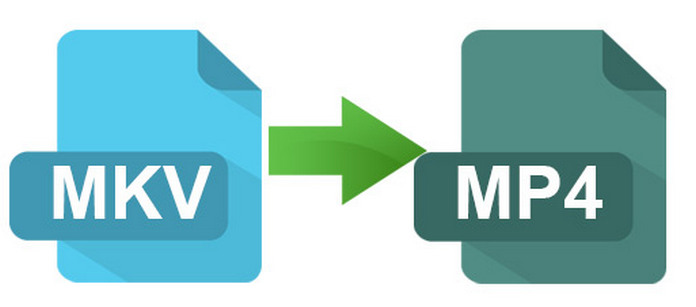
Konverter MKV til MP4 på Mac
Disse spørsmålene kan konkluderes i en setning, hvordan konvertere MKV til MP4 på Mac i batch eller enkeltvis. Hovedforskjellen er at noen mennesker vil gratis konvertere videoformat til MP4, mens andre leter etter et privat og profesjonelt program. For å løse problemer ovenfor, viser denne artikkelen 5 forskjellige måter å konvertere på MKV-filer til MP4 online og offline. Så det er bare å lese og følge.
Her er to populære videokonverterere du kan ta for å konvertere MKV til MP4 Mac gratis online. Forsikre deg om at du er i god Internett-tilstand, og at den opplastede MKV-filstørrelsen ikke er mer enn den maksimale begrensningen.
Trinn 1 Søk og åpne Convert.Files MKV to MP4 online converter
Trinn 2 Klikk på "Bla gjennom" for å legge til en MKV-video
Trinn 3 Velg "MPEG-4 videofil (.mp4)" fra "Utdataformat" -menyen
Trinn 4 Merk "Send en nedlastingslenke til min e-post" og skriv inn e-postadressen din om nødvendig
Trinn 5 Klikk "Konverter" for å begynne å konvertere en MKV til en MP4 online gratis
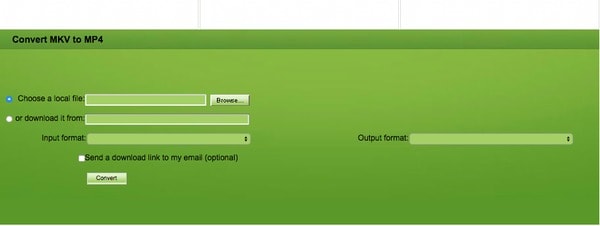
Merknader
Convert.Files støtter ikke brukere til å batchkonvertere MKV til MP4 på Mac.
Trinn 1 Naviger FreeFileConvert online MKV-omformer Mac
Trinn 2 Klikk på "Velg fil" for å laste opp ikke mer enn 5 filer
Trinn 3 Velg "MP4" under "Output format"
Trinn 4 Klikk "Konverter" for å konvertere MKV til MP4 gratis online
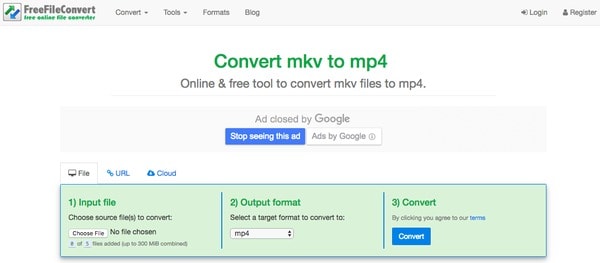
Merknader
Du bør laste opp 0 til 5 filer per gang til FreeFileConvert. Og den maksimale filstørrelsen er kombinert opp til 300 MB.
Dessuten kan du også bruke freeware fra MKV til MP4 converter til å endre videoformat på Mac. Når det gjelder gratis MKV-konverteringsprogramvare, Rask tid, VLC, FFmpeg, Håndbrekk og andre programmer er også populære og enkle å få tilgang til.
Trinn 1 Kjør VLC på Mac PC
Last ned og installer VLC på din Mac-datamaskin. Dobbeltklikk deretter ikonet for å kjøre dette programmet. Velg "File" på den øverste verktøylinjen. Senere klikker du på "Konverter / strøm" fra rullegardinmenyen "Fil" -menyen.
Trinn 2 Konverter MKV til MP4 på Mac VLC
Last opp MKV-video fra din lokale mappe. Sjekk om du har satt MP4 som utdatavideoformat. I tillegg kan du tilpasse innstillingene manuelt. Når prosessen er ferdig, klikker du "Start" for å konvertere MKV til MP4 på Mac gratis.
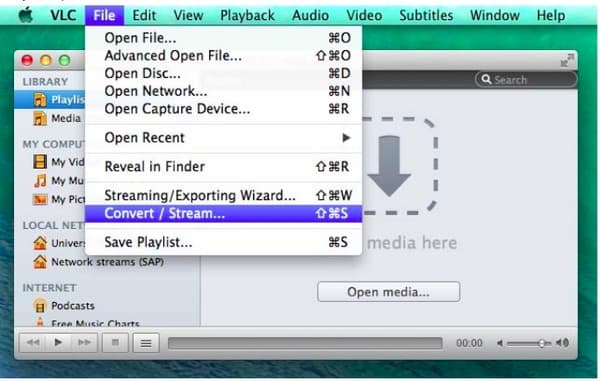
Trinn 1 Legg til MKV-film
Fullfør avbetalingen av håndbremsen på din Mac-datamaskin. Start håndbremsen og velg "Kilde" øverst i venstre hjørne. Deretter kan du importere MKV-videoer til dette programmet.
Trinn 2 Konverter MKV til MP4 på Mac Handbrake
Du kan se flere filtre under delen "Innstillinger for utdata". Velg "MP4-fil" fra "Format" -alternativet. Finn den bestemte delen for å tilpasse bildefrekvensen, videokodek, bitrate og andre alternativer. Etter det kan du bestille Handbrake å konvertere MKV-fil til MP4 gratis på Mac.
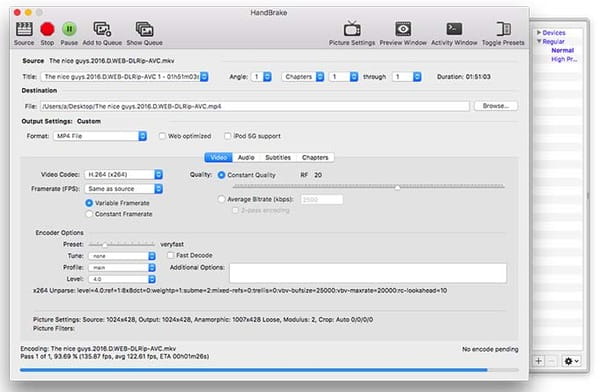
Hvis du har en haug med videoer som må konverteres til MP4, er det ganske viktig å få ditt beste program for å konvertere MKV til MP4 på Mac. For å være ærlig er online videokonverterere ikke riktig for batchkonvertering av videoer, mens MKV til MP4 gratis omformere ikke er profesjonelle nok. I løpet av denne tiden kan du henvende deg til Aiseesoft Mac Video Converter Ultimate for å få hjelp.
Trinn 1 Legg til MKV videofiler
Gratis nedlasting og installering av Mac Video Converter Ultimate på Mac OS X. Start denne kraftige MKV til MP4 videokonvertereren. Klikk deretter på "Legg til fil" på den øverste verktøylinjen i hovedgrensesnittet. Vel, det støttes også for å dra og slippe MKV-videoer direkte.

Trinn 2 Sett MP4 som utdatavideoformat
Velg "Profil" nederst. Du kan få tilgang til alle forhåndsinnstilte profiler fra rullegardinmenyen. Som et resultat, hvis du ikke vet hvilket format du skal konvertere, kan du med letthet finne den bestemte utdataenheten. Senere klikker du på "Generell video" og velger "MPEG-4 Video (* .mp4)".

Trinn 3 Konverter MKV til MP4 raskt på Mac
Klikk på "Innstillinger" for å justere profilinnstillingene om nødvendig. Velg "Bla gjennom" nær "Destinasjon" for å angi en utdatamappe. Til slutt klikker du på "Konverter" for å konvertere MKV til MP4 uten tap av kvalitet på Mac.

Merknader
For folk som vil batch rediger MKV-videoer, klikker du bare på "Rediger" på toppen for å få et nytt dukkervindu. Og det er et forhåndsvisningsvindu i sanntid du kan bruke.
Få en pålitelig og profesjonell videokonverterer er den raskeste og enkleste måten å konvertere MKV til MP4 på Mac. Du kan konvertere MKV-filer til MP4 på Mac så mye som mulig her. Og hele prosessen kan avsluttes offline på kort tid. Videre er Mac Video Converter Ultimate vennlig for nybegynnere. Så føl deg fri til å laste ned og prøve dette brukervennlige programmet akkurat nå.